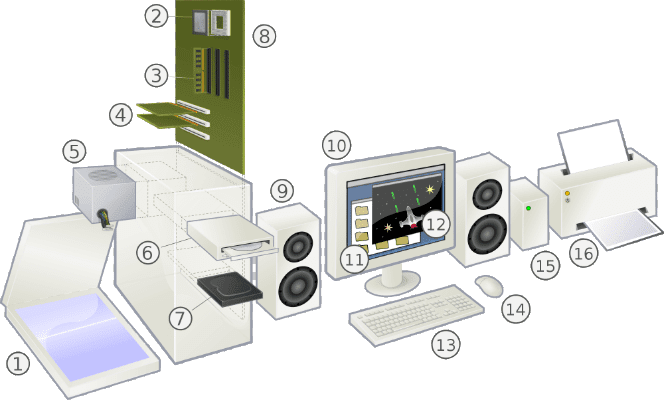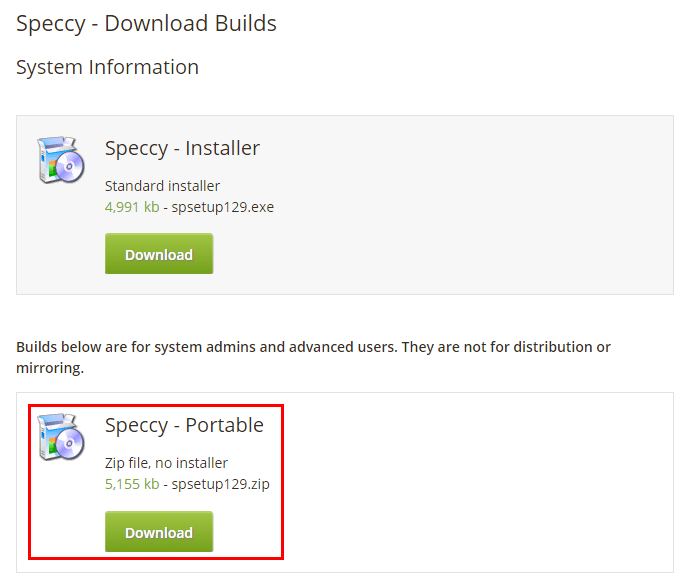Όταν σκοπεύουμε να κάνουμε μια αναβάθμιση σταθερού υπολογιστή ή μια αναβάθμιση laptop, είναι σημαντικό να γνωρίζουμε ποια ακριβώς είναι τα υποσυστήματα του υπολογιστή, ώστε να αποφύγουμε πιθανές ασυμβατότητες. Στον οδηγό θα δούμε πώς να βρούμε τις πλήρεις πληροφορίες συστήματος με το Speccy, από τους δημιουργούς του Ccleaner.
Προτάσεις συνεργασίας
Τα νέα άρθρα του PCsteps
Γίνε VIP μέλος στο PCSteps
Οι πληροφορίες συστήματος στα Windows
Τα Windows μας δίνουν πρόσβαση σε κάποιες βασικές πληροφορίες συστήματος, μέσα από την ομώνυμη ενότητα “Πληροφορίες Συστήματος”, την οποία θα βρούμε από την αναζήτηση.
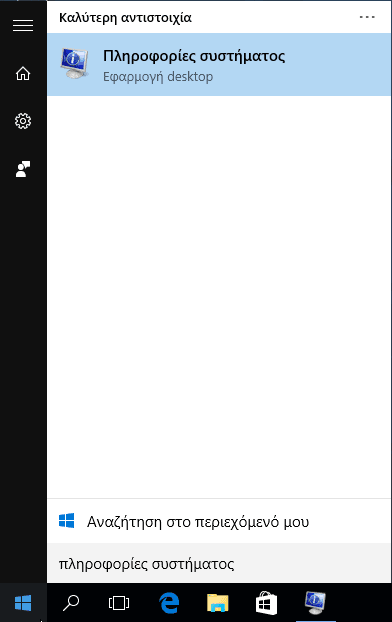
Το πρόβλημα με τις “Πληροφορίες Συστήματος” των Windows είναι πως πρόκειται για μια κακοσχεδιασμένη ενότητα, με σημαντικές ελλείψεις.
Για παράδειγμα, όσον αφορά τη μητρική κάρτα, η μόνη πληροφορία που παρέχει είναι ο κατασκευαστής, αλλά όχι το μοντέλο, γιατί όλοι γνωρίζουν πως η ASRock έχει βγάλει μόνο μία μητρική στην ιστορία της.
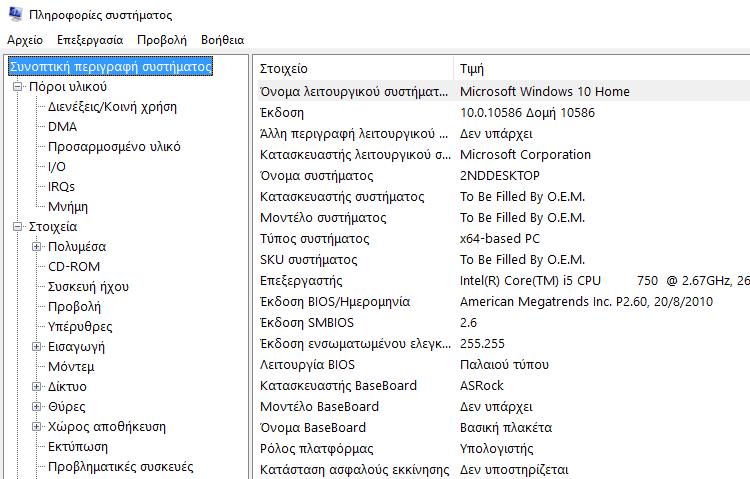
Μας ενημερώνει πάντως πως ο ρόλος πλατφόρμας είναι “υπολογιστής”, σε περίπτωση που δεν γνωρίζαμε αν η συσκευή είναι υπολογιστής, tablet, ή τοστιέρα.
Ακόμα χειρότερα, εκεί που θα περιμέναμε στη “Μνήμη” να βρούμε στοιχεία για τη συχνότητα και τους χρονισμούς, που είναι απαραίτητα αν θέλουμε να προσθέσουμε RAM στον υπολογιστή, το μόνο που θα βρούμε είναι μια σειρά διευθύνσεις μνήμης, που δεν μας χρησιμεύουν σε τίποτα.
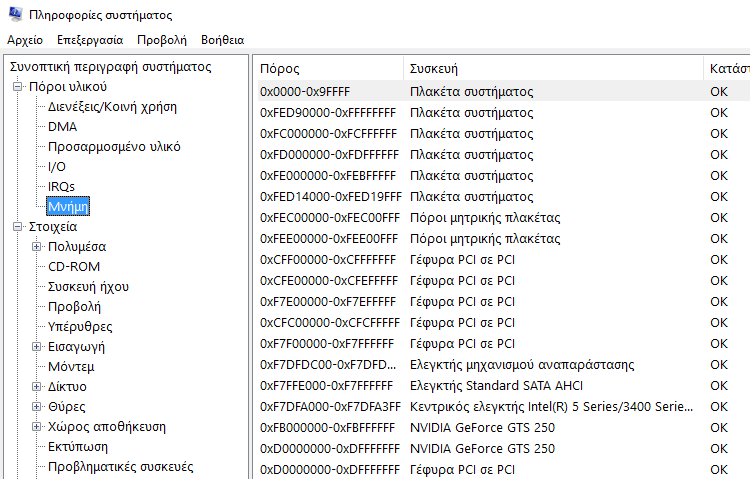
Είμαστε λοιπόν εκ των πραγμάτων αναγκασμένοι να χρησιμοποιήσουμε κάποια τρίτη εφαρμογή για συνολικές και ακριβείς πληροφορίες συστήματος μέσα από τα Windows.
Για τον οδηγό αυτό επιλέξαμε το Speccy, από την Piriform. Πρόκειται για την εταιρεία που έχει δημιουργήσει το Ccleaner και το Recuva, δύο εφαρμογές κορυφαίες στον καθαρισμό των Windows και την ανάκτηση δεδομένων αντίστοιχα.
Επιλέξαμε το Speccy γιατί είναι καλοσχεδιασμένο, απλό στη χρήση, και μας δίνει πρόσβαση σε όλες τις απαραίτητες πληροφορίες συστήματος.
Εγκατάσταση Speccy
Θα βρούμε την τελευταία έκδοση του Speccy στην επίσημη ιστοσελίδα.
Η έκδοση portable είναι η καλύτερη επιλογή, καθώς τρέχει χωρίς εγκατάσταση, και μπορούμε να την τρέχουμε από ένα φλασάκι USB σε οποιονδήποτε υπολογιστή.
Απλά κατεβάζουμε τον συμπιεσμένο φάκελο .zip, κάνουμε εξαγωγή όλων…
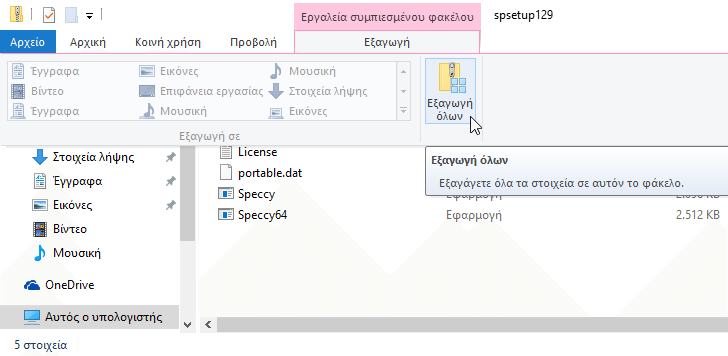
…και στη συνέχεια τρέχουμε το Speccy64 αν έχουμε 64-bit Windows, ή το σκέτο Speccy αν έχουμε 32-bit Windows. Αν δεν γνωρίζετε ποια έκδοση Windows έχετε, το απλό Speccy θα λειτουργήσει και στις δύο εκδόσεις.
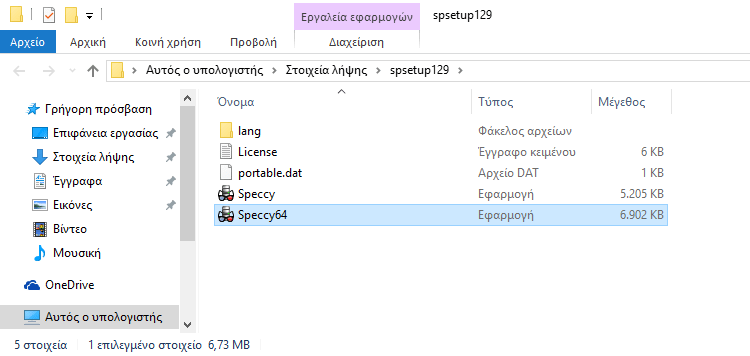
Ενώ το Speccy υποστηρίζει αρκετές γλώσσες, συμπεριλαμβανομένων γλωσσών όπως τα Αλβανικά, τα Βουλγαρικά, τα Κουρδικά, και τα Σκοπιανά (ως Macedonian) προς το παρόν δυστυχώς δεν υποστηρίζει Ελληνικά.
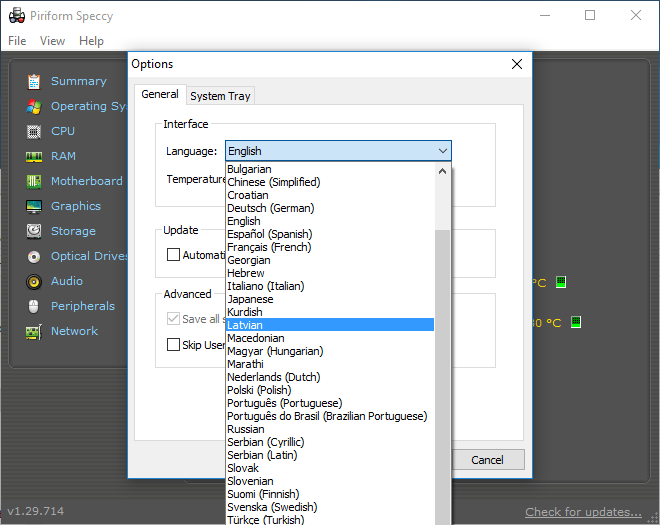
Βασικές πληροφορίες συστήματος
Η αρχική οθόνη μας δείχνει με μια ματιά τις σημαντικότερες πληροφορίες συστήματος για τον υπολογιστή μας.
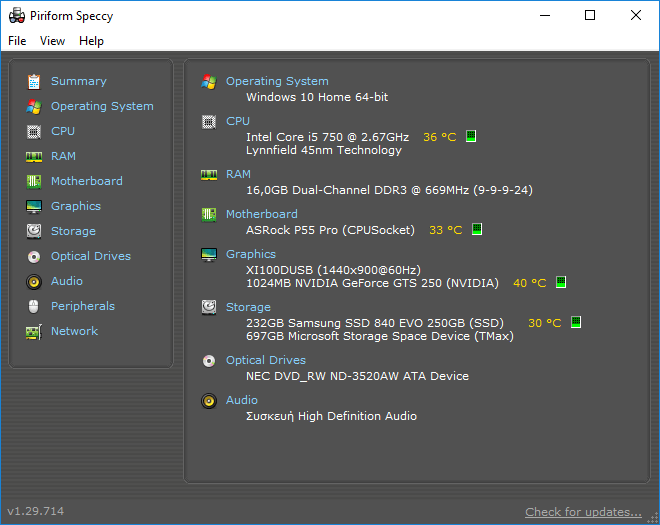
Από πάνω προς τα κάτω βλέπουμε:
- Το λειτουργικό σύστημα και το αν είναι 32-bit ή 64-bit
- Τις πληροφορίες του επεξεργαστή, με τη συχνότητα και την τρέχουσα θερμοκρασία του.
- Πόση RAM έχουμε, σε τι συχνότητα τρέχει, και ποιοι είναι οι χρονισμοί της.
- Η μάρκα και το μοντέλο της μητρικής, και η τρέχουσα θερμοκρασία της.
- Η κάρτα γραφικών και η θερμοκρασία της
- Οι σκληροί δίσκοι και η θερμοκρασία τους.
- Οι οπτικές συσκευές (CD/DVD/Blu-Ray
- Η κάρτα ήχου
Όπως θα εξηγήσουμε στην ενότητα της RAM, η συχνότητα που δείχνει το Speccy θα είναι πάντα η μισή από αυτή την οποία αγοράσαμε. Το σύστημα του παραδείγματος έχει μνήμες 1333MHz, και είναι φυσιολογικό το ότι το Speccy δείχνει 669MHz.
Από εκεί και πέρα, από το μενού στα αριστερά μπορούμε να δούμε περισσότερες πληροφορίες συστήματος για καθένα από τα βασικά υποσυστήματα.
Πληροφορίες Λειτουργικού Συστήματος
Η ενότητα Operating System μας δίνει βασικές πληροφορίες για το λειτουργικό σύστημα, όπως η ημερομηνία εγκατάστασης, το κλειδί προϊόντος, το antivirus που χρησιμοποιούμε, αν έχουμε ενεργοποιημένο το Windows update κλπ.
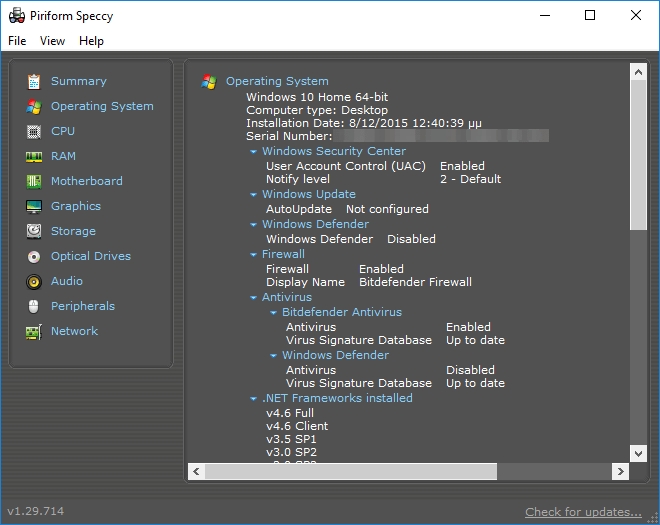
Ορισμένες από τις πληροφορίες βρίσκονται σε μενού τα οποία θα πρέπει να ανοίξουμε χειροκίνητα, όπως οι τρέχουσες υπηρεσίες (services) ή οι εγκατεστημένες επιδιορθώσεις (hotfixes).
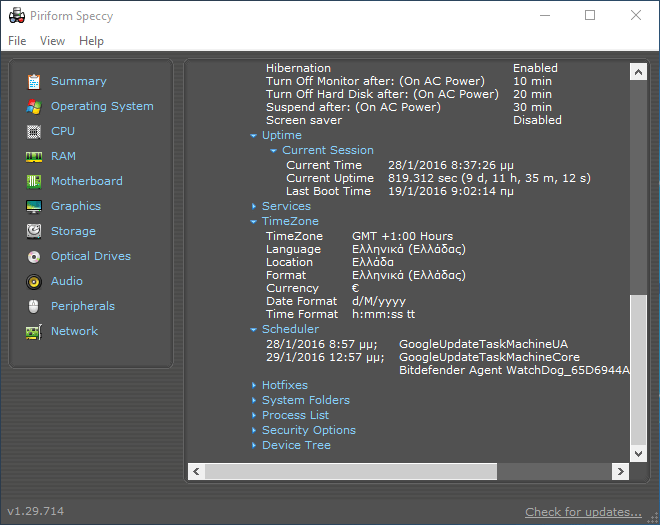
Πληροφορίες Επεξεργαστή
Στην ενότητα CPU θα δούμε πόσους πυρήνες (cores) έχει ο επεξεργαστής και πόσα threads (ο αριθμός των εντολών που μπορεί να τρέξει ταυτόχρονα)
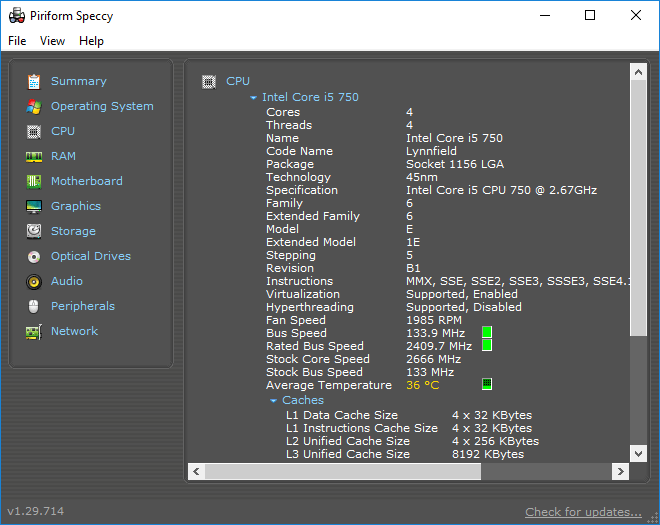
Επίσης θα βρούμε πληροφορίες το socket της μητρικής με το οποίο είναι συμβατός, τη συχνότητα λειτουργίας, τη μνήμη cache που περιλαμβάνει, και τις τεχνολογίες που υποστηρίζει, συμπεριλαμβανομένου του Virtualization για τη δημιουργία εικονικών μηχανών.
Πληροφορίες μνήμης RAM
Στην επιλογή RAM αρχικά βλέπουμε πόσες διαθέσιμες θύρες RAM (memory slots) έχει η μητρική μας, πόσες από αυτές χρησιμοποιούνται και πόσες είναι ελεύθερες.
Επίσης θα βρούμε τον τύπο (DDR-DDR2-DDR3-DDR4), το συνολικό μέγεθος, τη συχνότητα και τους χρονισμούς.
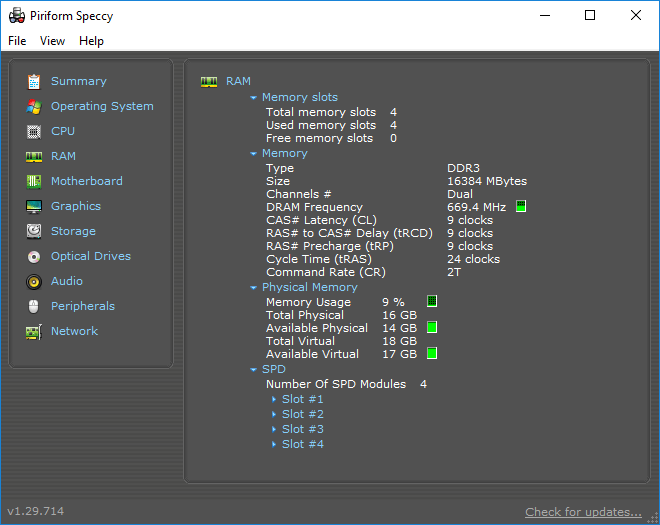
Όπως αναφέραμε και νωρίτερα, η συχνότητα θα είναι πάντοτε η μισή από αυτή που περιμένουμε. Αν δηλαδή έχουμε μνήμες 1600MHz, το Speccy θα δείχνει 800MHz.
Ο λόγος είναι πως η πραγματική συχνότητα στην οποία τρέχουν οι RAM είναι πάντοτε η μισή από την ονομαστική συχνότητα στην οποία πωλούνται. Λόγω όμως του Dual Data Rate (DDR), σε κάθε κύκλο λειτουργίας η RAM μεταφέρονται δύο φορές δεδομένα, έτσι ενώ μια RAM τρέχει στα 800MHz, μεταφέρει δεδομένα με εύρος ζώνης (bandwidth) 1600MHz.
Περισσότερες πληροφορίες για το πώς λειτουργεί η συχνότητα και οι χρονισμοί της RAM θα βρείτε στον οδηγό:
Ταχύτητα μνήμης RAM – Πόση σημασία έχει?
Θυμηθείτε, λοιπόν, αν χρησιμοποιείτε το Speccy για την αγορά RAM, να διπλασιάσετε νοητά τη συχνότητα που δείχνει, γιατί δεν πρόκειται να βρείτε στην αγορά DDR3 μνήμες στα 667MHz ή τα 800MHz.
Είναι πάντως σημαντικό να ανοίξουμε ένα από τα SPD slots, ώστε να δούμε το Voltage, δηλαδή στα πόσα volt λειτουργεί η RAM.
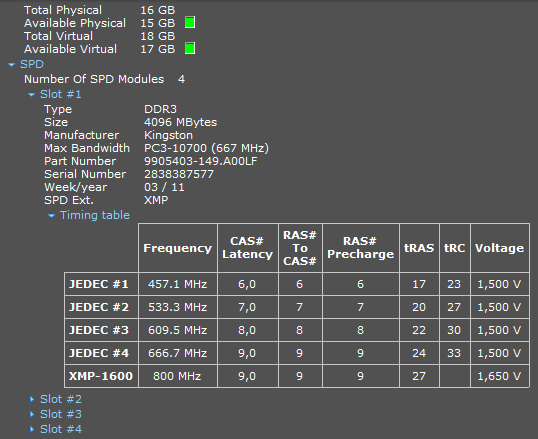
Πολλά σύγχρονα laptop παίρνουν μνήμες τύπου DDR3L, που είναι low voltage και λειτουργούν στα 1,35v. Αν επιχειρήσουμε να βάλουμε μνήμες υψηλότερου voltage, υπάρχει πιθανότητα να μην μπορέσει να ανοίξει με αυτές ο υπολογιστής.
Πληροφορίες μητρικής
Στο Motherboard θα βρούμε τη μάρκα, το μοντέλο, το chipset και τη θερμοκρασία.
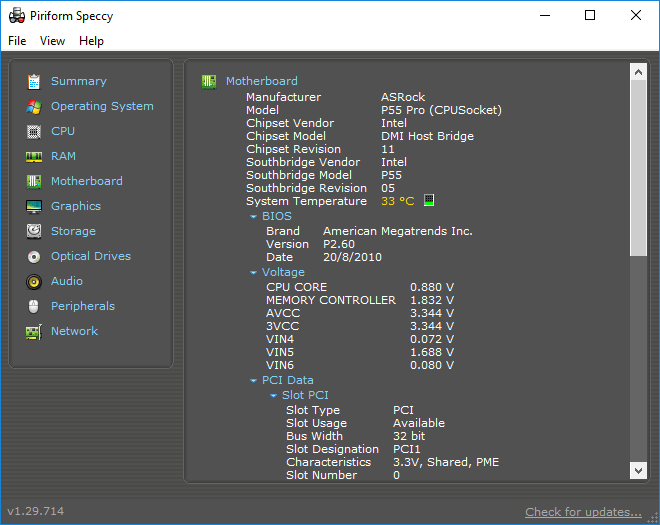
Δεν αναφέρεται το socket, το οποίο θα βρούμε στον επεξεργαστή, αλλά θα βρούμε αρκετές πληροφορίες για τα volt λειτουργίας, καθώς και αναλυτικά τις θύρες επέκτασης PCI και PCI-Express που περιλαμβάνει.
Πληροφορίες οθόνης και κάρτας γραφικών
Στο Graphics θα δούμε τα στοιχεία της οθόνης, όπως την αναγνωρίζει το σύστημα, καθώς και αρκετά αναλυτικές πληροφορίες για την κάρτα γραφικών, συμπεριλαμβανομένης της θερμοκρασίας.
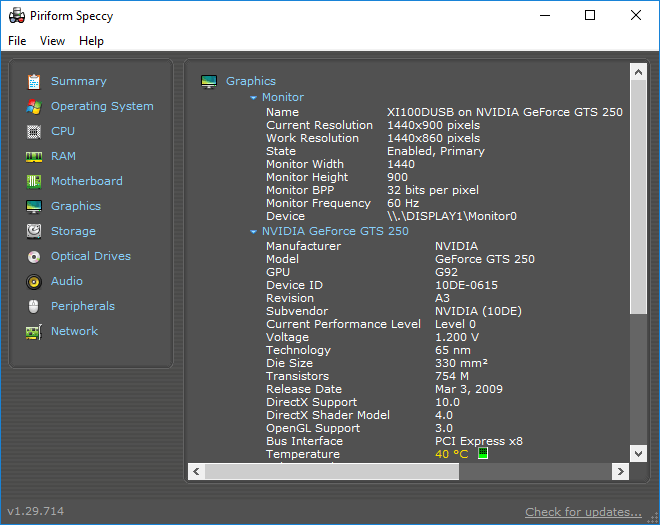
Μία ενδιαφέρουσα πληροφορία, την οποία θα βρούμε χαμηλά στη λίστα, είναι η μέγιστη κατανάλωση της κάρτας (Max Power Draw).
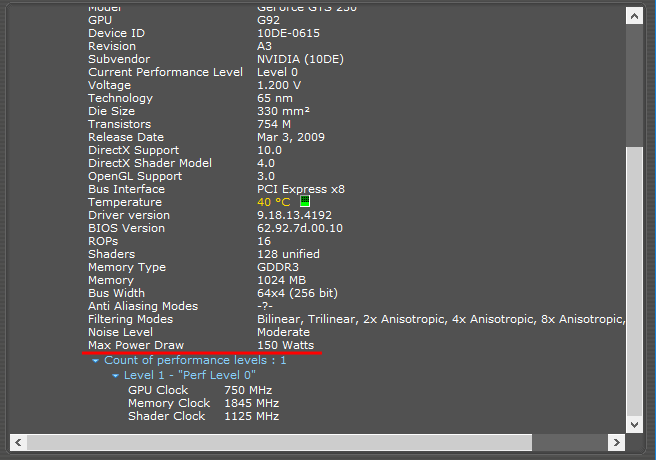
Αυτό, σε συνδυασμό με το PSU Calculator στον οδηγό αγοράς τροφοδοτικού θα μας βοηθήσει να διαπιστώσουμε αν το τροφοδοτικό μας επαρκεί για μια ισχυρή gaming κάρτα γραφικών.
Πληροφορίες σκληρού δίσκου
Η ενότητα Storage περιλαμβάνει όλους τους σκληρούς δίσκους και τυχών φλασάκια USB που είναι συνδεδεμένα στον υπολογιστή μας.
Μία σημαντική πληροφορία είναι το Used Transfer Mode που μας δείχνει ποιο είναι το μέγιστο SATA της μητρικής μας, σε περίπτωση που έχουμε βάλει έναν SATA III 6.0Gb/s SSD σε μια παλαιότερη μητρική με SATA II 3.0Gb/s.
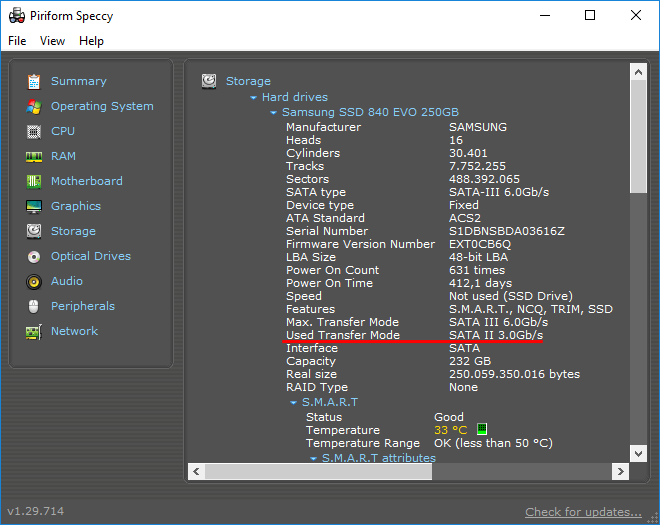
Ενώ δεν τίθεται θέμα συμβατότητας – όλες οι εκδόσεις SATA Ι / ΙΙ / ΙΙΙ είναι πλήρως συμβατές μεταξύ τους – το SATA II θα περιορίσει σε κάποιο βαθμό τις επιδόσεις ενός SSD.
Επίσης το Speccy περιλαμβάνει τα δεδομένα του SMART τα οποία βρίσκουμε και με το CrystalDiskInfo.
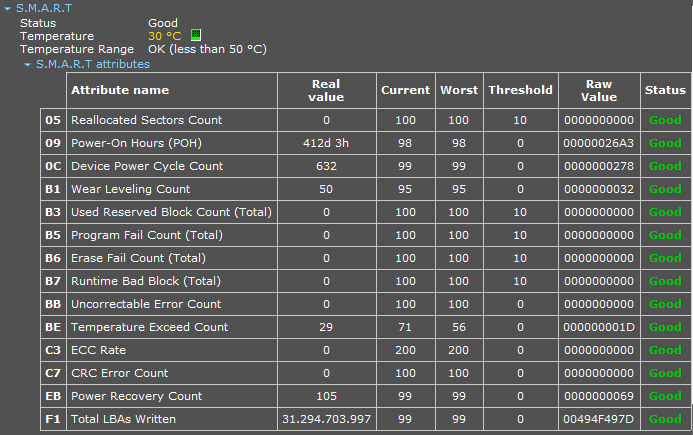
Δεν θα βρούμε όλα τα αναλυτικά στατιστικά που δείχνει το CrystalDiskInfo, θα βρούμε όμως τα πιο σημαντικά χαρακτηριστικά του SMART. Οι μόνες στήλες που μας ενδιαφέρουν είναι η Real value, και βεβαίως το Status, που ιδανικά θα είναι Good. Τις στήλες Current, Worst, Threshold, και Raw Value μπορείτε να τις αγνοήσετε.
Περισσότερες πληροφορίες για το SMART θα βρείτε στον οδηγό μας:
Πρόβλεψη Αποτυχίας Δίσκου Εγκαίρως: CrystalDiskInfo
Πληροφορίες οπτικών μέσων
Θα πρέπει να παραδεχτούμε πως τα οπτικά μέσα πεθαίνουν σιγά σιγά, και δεν αποκλείεται σε λίγα χρόνια να είναι εξίσου δυσεύρετα με τις δισκέτες 3,5″. Όταν μπορούμε να κατεβάζουμε παιχνίδια από το Steam και να βλέπουμε ταινίες από το Netflix, ένας σύγχρονος υπολογιστής μπορεί να λειτουργήσει στο 100% χωρίς κανένα drive για οπτικά μέσα.
Όσο πάντως έχουμε ακόμα ένα drive, το Speccy θα μας ενημερώσει για όλα τα είδη δίσκων που μπορεί να διαβάσει και να γράψει στην ενότητα Optical Drives.
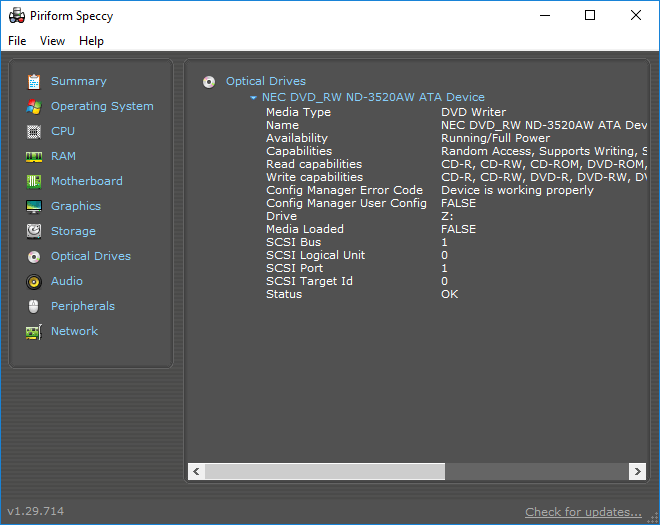
Πληροφορίες κάρτας ήχου
Η συντριπτική πλειοψηφία των χρηστών χρησιμοποιούν την ενσωματωμένη κάρτα ήχου της μητρικής, για την οποία δεν θα βρούμε και πολλές πληροφορίες στο Speccy.
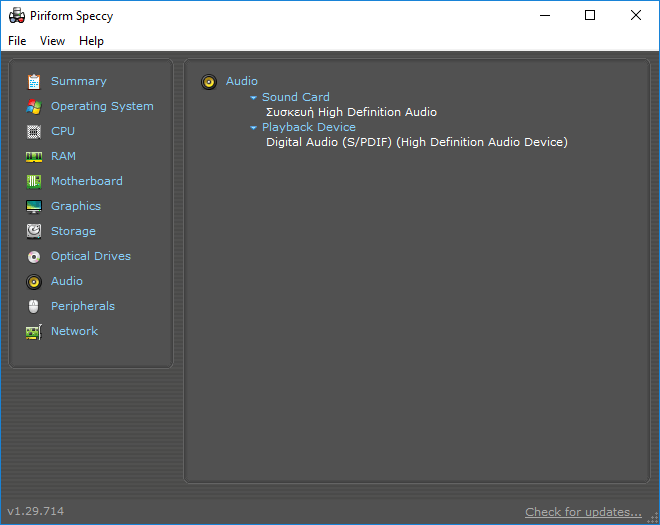
Αν πάντως έχουμε μια ξεχωριστή κάρτα ήχου, είτε PCI, είτε PCI Express, είτε USB, εδώ θα δούμε τα χαρακτηριστικά της.
Πληροφορίες περιφερειακών
Η οθόνη peripherals θα μας δώσει πληροφορίες για το πληκτρολόγιο, το ποντίκι, καθώς και για τυχών webcam, εκτυπωτές, Fax, ή Scanner συνδεδεμένα.
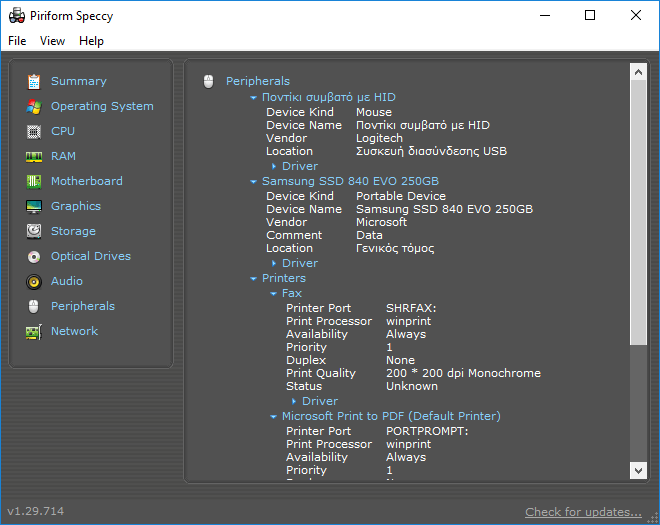
Ακόμα και αν δεν έχουμε εκτυπωτή ή Fax, θα εμφανιστούν οι εικονικές συσκευές των Windows που έχουν σχετικές δυνατότητες, όπως ο εκτυπωτής για τη δημιουργία PDF.
Πληροφορίες δικτύου
Στην τελευταία ενότητα Network θα βρούμε όλες τις πληροφορίες για το τοπικό δίκτυο, συμπεριλαμβανομένης και της εξωτερικής μας IP προς το Internet.
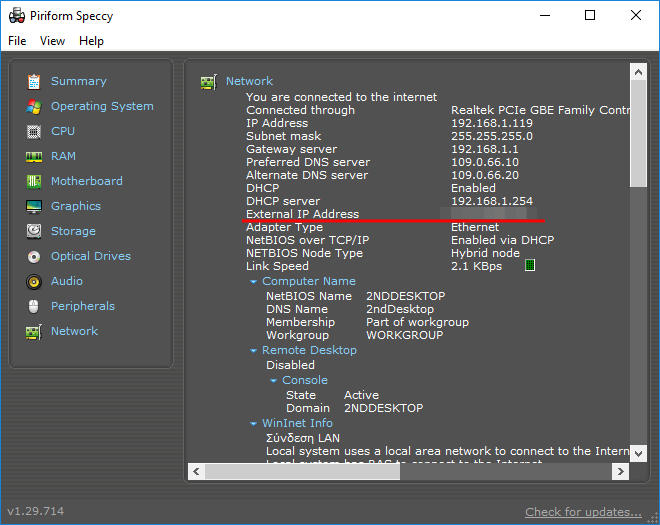
Μία επίσης χρήσιμη πληροφορία είναι το Gateway Server, που είναι η διεύθυνση IP του Router μας, και μπορούμε να την χρησιμοποιήσουμε για να ορίσουμε σταθερή IP στα Windows, όσον αφορά το τοπικό δίκτυο.
Επιπλέον επιλογές του Speccy
Το Speccy είναι ένα αρκετά απλό πρόγραμμα, το οποίο δεν μας δίνει πολλές επιπλέον επιλογές πέρα από τις πληροφορίες συστήματος.
Μας δίνει όμως κάποιες δυνατότητες αν χρειάζεται να στείλουμε σε κάποιον τρίτο πληροφορίες, πχ για να μας παρέχει τεχνική υποστήριξη.
Αρχικά μπορούμε να αποθηκεύσουμε τις πληροφορίες μέσα από το File -> Save Snapshot…
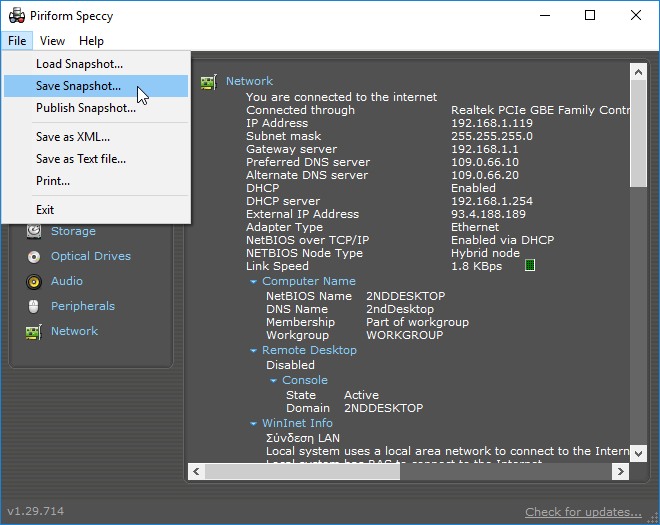
Οι πληροφορίες θα αποθηκευτούν με την επέκταση .speccy, και μπορούμε να στείλουμε αυτό το αρχείο με email.
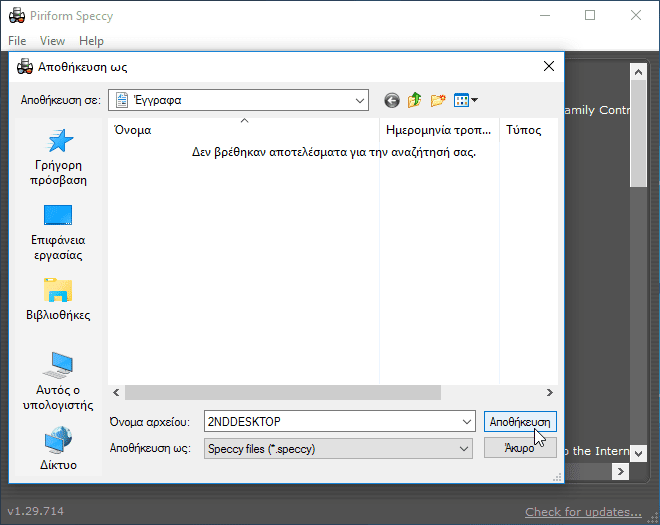
Ακόμα πιο εύκολο, όμως, είναι να χρησιμοποιήσουμε την επιλογή File -> Publish Snapshot.
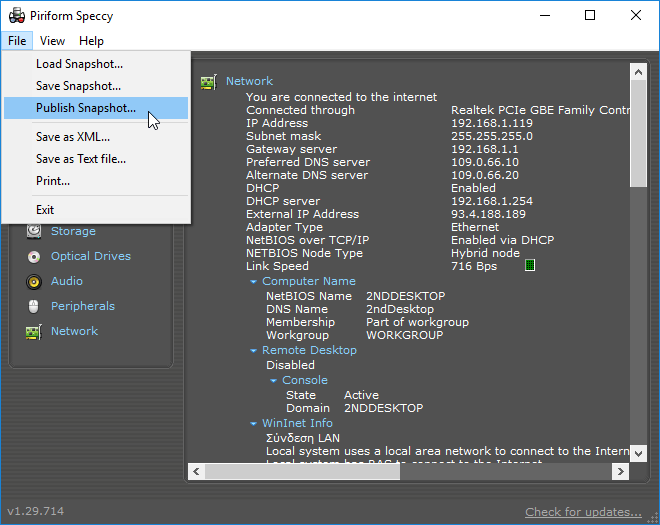
Αυτή η επιλογή ανεβάζει τις πληροφορίες συστήματος για τον υπολογιστή μας στους server της Piriform και μας δίνει ένα μοναδικό URL για να στείλουμε σε όποιον θέλουμε.
Το πρόγραμμα μας προειδοποιεί σχετικά, πως θα ανεβάσει τις πληροφορίες στο Internet. Μπορούμε να κλείσουμε αυτή την ειδοποίηση τσεκάροντας το Don't show this message again.
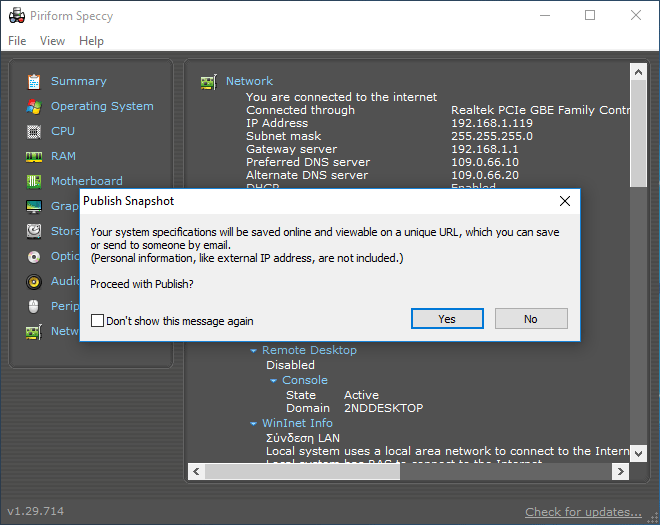
Εφόσον επιλέξουμε Yes, εμφανίζει αμέσως τη σχετική διεύθυνση, την οποία μπορούμε να ανοίξουμε με τον προεπιλεγμένο browser του συστήματος, ή να την αντιγράψουμε στο πρόχειρο (με το Copy to Clipboard) ώστε να τη στείλουμε με email ή με κάποιο chat.
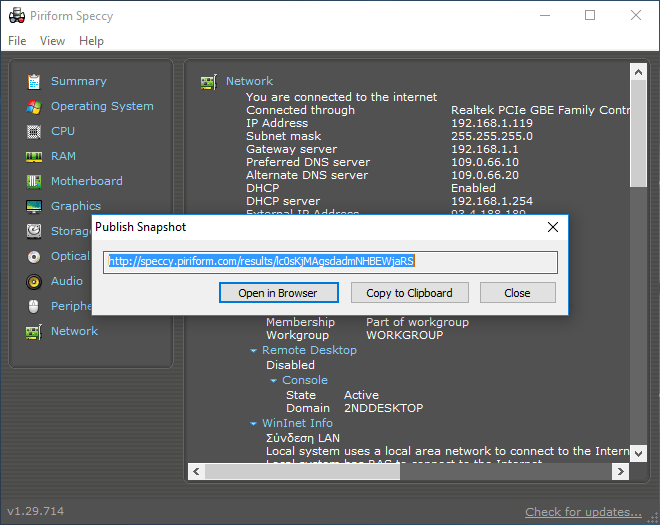
Ανοίγοντας το σύνδεσμο, βλέπουμε όλες τις πληροφορίες συστήματος σε μία σελίδα.
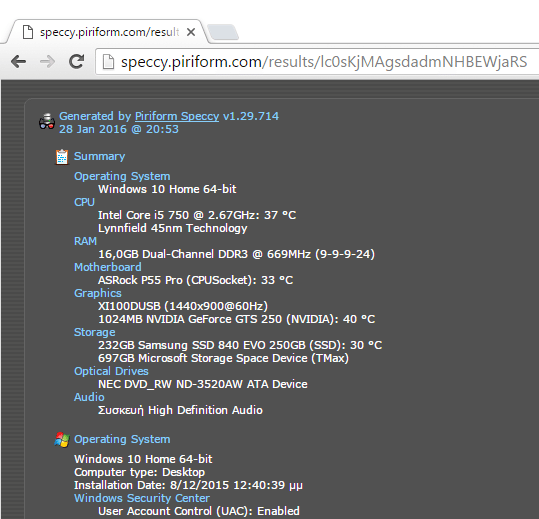
Αξίζει να σημειωθεί πως το Speccy δεν ανεβάζει δημοσίως προσωπικές πληροφορίες, όπως το κλειδί προϊόντος των Windows, που στο εγκατεστημένο Speccy φαίνεται κάτω από το Installation Date.
Αν λοιπόν έχετε κάποια ερώτηση σχετικά με το hardware, είτε στα σχόλια κάποιου οδηγού ή στην ενότητα “Ερωτήσεις” του PCsteps, μπορείτε να δημοσιεύσετε το προσωπικό σας Link του Speccy για να γνωρίζουμε ακριβώς τι περιλαμβάνει το σύστημά σας.
Μπορεί το Speccy να αναγνωρίσει συσκευές τις οποίες δεν βλέπει το σύστημα?
Αν έχουμε κάποια συσκευή για την οποία δεν έχουμε drivers, και δεν μπορεί να την αναγνωρίσει το σύστημα, το Speccy δεν θα μπορέσει να μας βοηθήσει. Θα πρέπει μια συσκευή να αναγνωρίζεται πλήρως, με τους κατάλληλους drivers, για να εμφανιστεί στις πληροφορίες συστήματος.
Για να βρείτε πληροφορίες για συσκευές που δεν αναγνωρίζει το σύστημα και να κατεβάσετε τους κατάλληλους drivers, δείτε τον οδηγό μας:
Πώς βρίσκω drivers για οποιαδήποτε άγνωστη συσκευή
Έχετε κάποια απορία για τις πληροφορίες συστήματος του Speccy?
Αν δεν σας είναι ξεκάθαρο κάτι που αναφέρει το Speccy για τις πληροφορίες συστήματος σε οποιαδήποτε από τις ενότητες, ή δεν λειτουργεί σωστά για κάποιο λόγο στο σύστημά σας, γράψτε μας στα σχόλια.
Θυμηθείτε πως αν δημοσιεύσετε ένα σχόλιο με διεύθυνση URL, θα πρέπει να εγκριθεί από κάποιον διαχειριστή για να δημοσιευτεί.